概念
工作区 是指当前能看到的目录与文件。
工作区中有一个隐藏的目录 .git ,是 Git 的版本库,里面存放了一个 暂存区(stage),git add 是将文件修改添加到暂存区,git commit 是将暂存区的所有内容提交到当前分支。
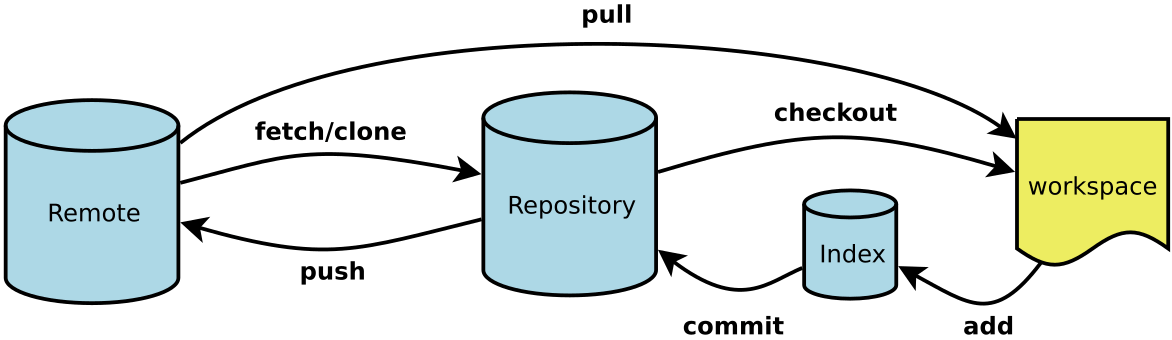
HEAD 表示当前版本,HEAD^ 表示上一个版本,HEAD^^ 表示上上一个版本,往上第 100 个版本表示为 HEAD~100。
Git 跟踪并管理的是修改而非文件。
新建代码库
- 初始化 Git 仓库:
git init,初始化后自动生成一个.git目录,默认是隐藏的,使用ls -ah可以看到。 - 下载一个项目:
git clone [url] - 添加文件到 Git 仓库:
git add <file>git commit -m <message>
增加/删除文件
- 添加文件到暂存区:
git add <file> - 添加当前目录的所有文件到暂存区:
git add . - 删除工作区文件,并将这次删除放入暂存区:
git rm <file>
查看信息
- 显示所有变更的文件:
git status - 显示当前分支的历史版本:
git log - 查看暂存区和工作区的差异:
git diff - 查看当前分支的最近几次提交:
git reflog,能查看所有操作记录,包括 reset 和已经删除的分支 - 查看文件的修改人:
git blame -L 160,+10 <file>
撤销
- 回退版本,重置当前分支的 HEAD 为指定的 commit,同时重置暂存区和工作区,与指定 commit 一致:
git reset --hard <commit> - 回退版本,不重置暂存区,
git reset --soft <commit> - 将文件在工作区的修改全部撤销,一键还原,回到最近一次
git commit或git add时的状态:git checkout -- <file> - 将暂存区的修改回退到工作区:
git reset HEAD <file> - 当手头工作没有完成时,先把工作现场
git stash一下,然后去修复 bug,修复后,再git stash pop,回到工作现场 - 清空工作区修改过的文件:
git checkout . - 清空工作区新建的文件和文件夹:
git clean -d
分支
- 列出所有本地分支:
git branch - 列出所有远程分支:
git branch -r - 列出所有本地分支和远程分支:
git branch -a - 创建 + 切换分支:
git checkout -b <branch> - 从远程拉取某一分支到本地:
git checkout -b <本地分支名> origin/<远程分支名> - 切换分支:
git checkout <branch> - 合并某分支到当前分支:
git merge <branch> - 删除分支:
git branch -d <branch>,强行删除:git branch -D <branch> - 查看分支合并图:
git log --graph
当 Git 无法自动合并分支时,必须首先解决冲突,之后再提交,合并完成。解决冲突就是把 Git 合并失败的文件手动编辑为希望的内容,再提交。
合并分支时,如果没有冲突,Git 会用 Fast forward 模式(直接把 master 指向当前分支)。这种模式下,删除分支后,会丢掉分支信息。合并分支时,加上 --no-ff 参数就可以用普通模式合并,合并后的历史有分支,能够看出来曾经做过合并,而 Fast forward 合并就看不出来曾经做过合并。
代码合并 - rebase
- 合并多次 commit:将所修改的这次提交与前一次提交合并成一次提交记录,
git rebase -i HEAD~4,查看最近四次的提交,将 pick 改为 squash,保存退出,再新弹出的窗口中编辑 commit message。 - 合并分支:
git rebase <branch>,将当前分支的每个 commit 取消掉,并将其临时保存为 patch,存放在.git/rebase目录中,然后将当前分支更新为最新的<branch>分支,最后把保存的这些补丁应用到当前分支上。 - 解决合并分支的冲突后,用
git add更新索引,无需执行git commit命令,只需要执行git rebase --continue。 - 终止 rebase:
git rebase --abort,当前分支会回到 rebase 开始前的状态。 git pull --rebase先更新代码,基于最新代码进行开发
推荐阅读:git rebase 使用笔记
远程同步
- 关联远程仓库:
git remote add <remote> <url>,<remote>远程库一般叫做origin - 上传本地指定分支到远程仓库:
git push <reomte> <branch>,一般为git push origin master,第一次推送要加上-u参数,git push -u origin master - 查看远程库信息:
git remote,详细信息:git remote -v - 下载远程仓库的代码:
git fetch,下载并合并远程仓库的代码:git pull
多人协作工作模式
- 先拉取一下最新的远程代码
git pull origin <branch-name> --rebase - 有冲突就在本地解决冲突,解决好之后再
git push origin <branch-name>推送自己的修改
标签
- 新建标签:
git tag <tagname>,默认为HEAD,也可以指定一个 commit id - 新建并指定标签信息:
git tag -a <tagname> -m "..." - 查看所有标签:
git tag - 删除标签:
git tag -d <tagname> - 删除一个远程标签:
git push origin :refs/tags/<tagname> - 推送本地标签到远程:
git push origin <tagname> - 推送全部本地标签到远程:
git push origin --tags
配置
git config --global user.name <yourname>git config --global user.email <youremail>- 查看当前 Git 的配置:
git config --list
忽略特殊文件
在 Git 工作区的根目录下创建一个特殊的 .gitignore 文件,然后把要忽略的文件名填进去,Git 就会自动忽略这些文件 .gitignore 文件本身需要放到版本库里,并且可以对 .gitignore 进行版本管理。
忽略文件的原则:
- 忽略操作系统自动生成的文件
- 忽略编译生成的中间文件、可执行文件等
- 忽略带有敏感信息的配置文件,比如存放口令的配置文件
合并代码,提交到线上
- 添加工作区内容到缓存区:
git add . - 提交 commit 到分支:
git commit -m 'xx' - 获取远端最新版本到本地:
git fetch - 合并远端最新版本:
git rebase origin/xx,或者直接将 3.4 合并成git pull origin/xx --rebase - 如果出现冲突,修改冲突,然后
git add更新内容索引,之后继续执行git rebase --continue - 提交 review:
git push origin HEAD:refs/for/master%r=reviewer, r=reviewer - 二次提交 review:
git add . - 修补提交:
git commit --amend,不会产生新的 change id,如果 commit 信息有误也可以在这里修改 - 提交 review:
git push origin HEAD:refs/for/master - 多次提交重复 7 - 9
Gerrit
Gerrit 实际上是一个 Git 服务器,它为在其服务器上托管的 Git 仓库提供一系列权限控制,以及一个用来做 Code Review 是 Web 前台页面,主要功能是用来做 Code Review 的。
Gerrit 相对 Git 提供了一个特有的命名空间 refs/for/<branch-name> 用来定义我们的提交上传到哪个 branch,且可以用来区分 commit 是提交到 Gerrit 进行审核还是直接提交到 Git 仓库。
git push origin HEAD:refs/for/master
GitLab
GitLab 是一个数据库支持的 web 应用,所以相比于其他 Git 服务器,它的安装过程涉及到更多的东西,比如自带的 CI 等等。